Vihje 1: Sivunumeroinnin tekeminen Wordissa
Vihje 1: Sivunumeroinnin tekeminen Wordissa
numerointi sivut Word-sovelluksen testausasiakirjoissaMicrosoft Officen Office-paketti on sisäänrakennettu toiminto, joka voidaan ottaa käyttöön itse ohjelmiston vakiotyökaluilla eikä edellytä lisäohjelmistojen käyttöä.
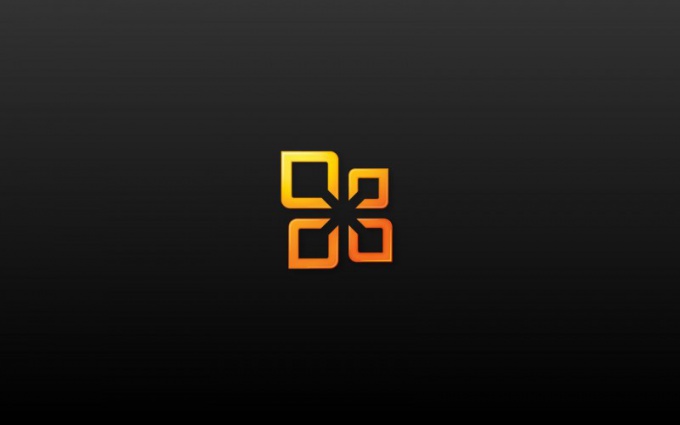
opetus
1
Soita pääjärjestelmän valikkoon napsauttamalla Käynnistä-painiketta ja siirry kohtaan "Kaikki ohjelmat". Laajenna Microsoft Office -yhteys ja käynnistä Word-sovellus. Avaa numeroitava asiakirja sivut.
2
Laajenna Word-sovelluksen ikkunan yläpalkin "Lisää" -valikko ja määritä "Numerot" sivut"(Word version 2003). Valitse haluamasi huoneen sijainti sivuts rivillä "Sijainti" avatussa ikkunassaikkuna. Valitse haluamasi tyyppi linjaus: - keskeltä - vasemmalla - in - oikealla puolella - snaruzhi.Primenite tai poista ruksi "huone ensimmäisessä sivute "riippuen siitä, onko numeroinnin ensimmäinen sivuts asiakirjan. Vahvista, että muutokset tallennetaan valitsemalla OK (Word 2003 -versiossa).
3
Laajenna Word 2007 -ohjelmasovelluksen yläpalvelupalkin "View" -valikko ja valitse "Headers and footers". Valitse numeron sijainti "Header / Footer" -linkin avulla sivuts ja napsauta "Lähetä" -painiketta. numerointi". Älä muuta mitään, jos oletetaan, että numerot sivut tulee olemaan asiakirjan vasemmalla puolella. Tai valitse näkyvään numeroon hiirellä ja käyttää kuvaketta "Kohdista keskus" Top työkalurivin jos haluat muuttaa paikan numero. Tallenna tallennetut muutokset napsauttamalla Sulje-painiketta (Word-versio 2007).
4
Valitse muut mahdolliset numeron näytön asetukset sivuts asiakirja: - päivämäärä, jona asiakirja on luotu - aika, jona asiakirja on luotu.Vahvista muutosten tekeminen klikkaamalla OK-painiketta.
5
Huomaa, että numerointi sivut on dynaaminen funktio ja siksisuoritetaan itse asiakirjan luomisessa. Tämä eroaa PowerPoint-sovelluksesta, jossa lisäys voidaan suorittaa mielivaltaisella sijainnilla. On myös muistettava, että numerointi sivut riippuu fontista ja voi vaihdella eri tietokoneissa.
Vihje 2: automaattisen sivunumeroinnin asettaminen
Kun luot asiakirjoja Microsoft Word 2010 -tekstimuokkaimessa, käyttäjän on ehkä lisättävä otsikoita tai alatunnisteita, jotka sisältävät erilliset tiedot asiakirjasta tai sivunumerosta.

opetus
1
Jos haluat sisällyttää sivunumeroinnin, avaa haluamasi tekstitiedosto ja aktivoi ylävalikon "Lisää" -välilehti.
2
Napsauta "Otsikko ja alatunniste" -osassa kerran vasemmallaklikkaa rivillä "Sivunumero" ja valitse sivunumeron sijainti näytettävässä luettelossa. Suunnittelija-välilehti avataan otsikon ja sivunumeroiden parametrien perusasetuksista otsikon ja alatunnisteiden käsitteleminen -osiossa.
3
Avaa välilehti napsauttamalla "Numero" -painiketta.sivu ", joka sijaitsee vasemmalla puolella ja valitse rivi" Sivunumeroiden muotoilu ... ". Näkyviin tulee ikkuna numerointiasetuksilla, joilla käyttäjä voi valita sivunumeroiden tyypin, sisällyttää asiakirjan yksittäisten osien numerot ja määrittää aloitusnumeron. Valitse tarvittavat asetukset ja napsauta OK.
4
Voit myös muuttaa numerointimuotoavalitse sivunumeron teksti ja valitse hiiren kakkospainikkeella rivi "Muuta kenttä ...". Avautuvassa ikkunassa valitse "Kentän ominaisuuksien" lohkossa haluamasi sivunumeromuoto ja napsauta "OK".
5
Valitse tarvittaessa tiettyjä asetuksiasivunumerointi napsauttamalla "Designer" -välilehden "Options" -painiketta. Näytössä näkyvässä luettelossa voit valita "Ensimmäisen sivun mukautetun otsikon" (esimerkiksi jos sinulla on kansilehti asiakirjassa) tai "Eri otsakkeita parillisille ja parittomille sivuille" (esimerkiksi kun otat asiakirjan kaksipuolisen tulostuksen käyttöön).
6
Kun kaikki sivunumerointiparametrit on määritetty, napsauta Suunnittelija-välilehden oikealla puolella olevaa Sulje otsakkeen ja alatunnisteen -painiketta.







